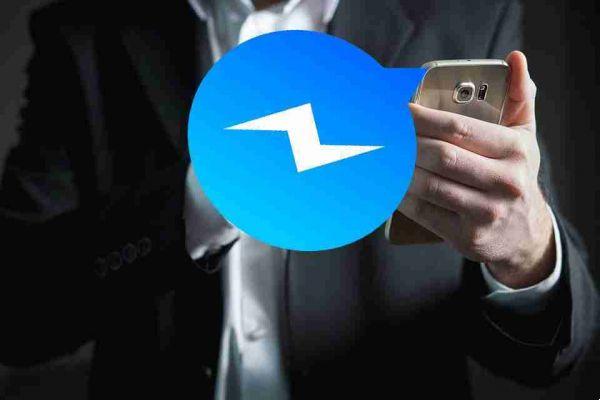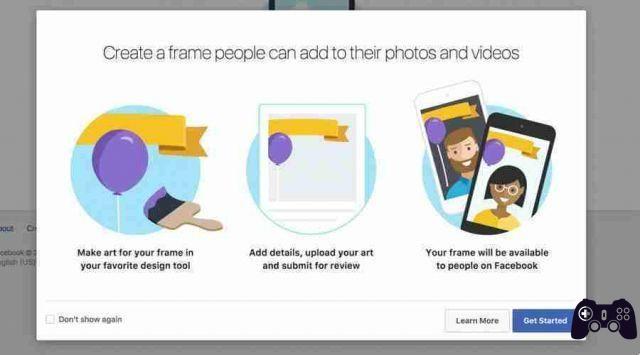
Você provavelmente já viu amigos e familiares com molduras em sua foto de perfil do Facebook mostrando seu apoio a causas, eventos que planejam participar, feriados favoritos, celebrações e muito mais. Talvez você até tenha usado molduras na sua foto de perfil também.
Mas você sabia que pode criar seus próprios quadros no Facebook Frame Studio para seus amigos e seguidores?
Aqui está um guia sobre como criar e compartilhar seu frame do Facebook.
Requisitos de frames do Facebook
- Para que seu quadro seja aprovado e carregado, o Facebook exige que sua arte seja um trabalho original, tenha um fundo transparente e esteja em um formato de arquivo PNG com menos de 1 MB de tamanho.
- Você pode criar um quadro usando sua conta pessoal ou uma conta da Página que você gerencia.
- O tamanho recomendado do quadro da foto do perfil do Facebook é de 183 × 183 pixels. Portanto, é recomendável manter a imagem e o texto do quadro na parte superior, inferior ou nas laterais do quadro, permitindo que a foto do usuário seja exibida.
- Para criar seu quadro, você precisará de um editor de imagens.
Como enviar seus quadros para o Facebook
Depois de criar e salvar seu porta-retratos como PNG, certificando-se de que ele atende às diretrizes exigidas definidas pelo Facebook, você está pronto para começar a carregar e configurar seu porta-retratos.
- Suba, onde você precisará selecionar Criar um quadro.
- Localize sua imagem de quadro PNG em seu computador e arraste-a para a janela Arrastar e Soltar PNG.
- Redimensione a imagem no editor para preencher o espaço de acordo. Em seguida, selecione o botão de opção Fotos do perfil na seção "Criar um quadro para".
- Selecione Avançar quando estiver satisfeito com sua imagem.
- Você deve então escolher um proprietário para o quadro no canto superior direito da janela. O proprietário pode ser sua conta pessoal ou uma página que você gerencia.
- Adicione um nome para o quadro e também escolha uma opção de agendamento para definir a data de publicação do efeito.
- Você também pode adicionar palavras-chave intuitivas e fáceis de lembrar. Essas palavras-chave serão importantes para outras pessoas que procuram seu quadro no Facebook.
- Depois disso, selecione Avançar. Esta é uma ótima oportunidade para revisar e garantir que seus gráficos de quadro se encaixem corretamente no desktop e no celular.
- Selecione Voltar se desejar fazer mais alterações.
- Clique em Salvar como rascunho para salvar o quadro como rascunho ou clique em Publicar se estiver pronto para compartilhar o quadro.
- Você será solicitado mais uma vez antes de postar. Se estiver satisfeito com suas configurações, clique em OK, caso contrário, selecione Cancelar e volte para fazer as correções.
- O Facebook processará sua solicitação de postagem. Você receberá uma notificação no Facebook quando sua moldura for aprovada ou rejeitada.
NB: Se o seu quadro foi rejeitado, pode ser porque a imagem não atende aos padrões da comunidade do Facebook ou às diretrizes de formato. Depois de revisar as diretrizes e editar sua imagem de acordo, você pode reenviar o quadro.
Como adicionar em seu quadro (quadro para foto de perfil)
Depois de ter um quadro aprovado, é extremamente fácil adicioná-lo à sua foto de perfil usando as seguintes etapas:
- Vá para o seu perfil do Facebook e clique na sua foto de perfil. Em seguida, selecione Atualizar imagem do perfil.
- Se você não vir seu quadro na lista, poderá procurá-lo usando as palavras-chave inseridas ao criar o quadro.
- Depois de localizar o quadro, selecione-o para colocá-lo na sua foto de perfil.
- Você também pode definir uma programação para o quadro reverter para sua foto de perfil anterior após um determinado período de tempo. Selecione um período de tempo na lista suspensa ao lado do texto que diz "Voltar para a foto de perfil anterior em".
- Selecione Usar como imagem de perfil.
Como remover uma moldura da foto do perfil
Para remover o frame do Facebook, siga estas etapas:
- Selecione o ícone da câmera ao lado da sua foto de perfil.
- Selecione Mudar para a imagem anterior agora.
- Clique em Confirmar.